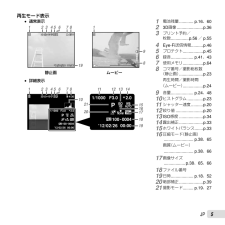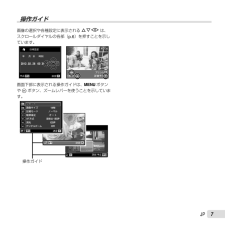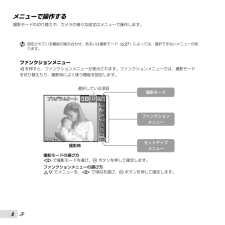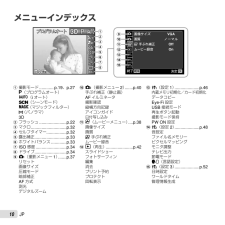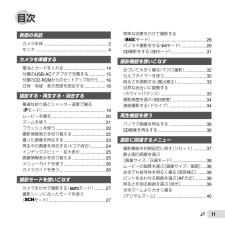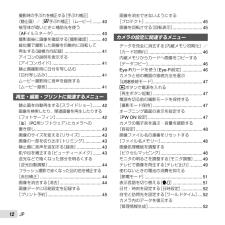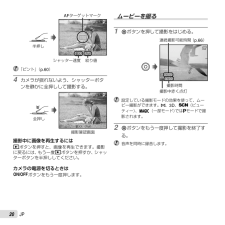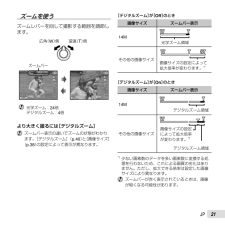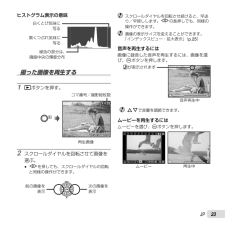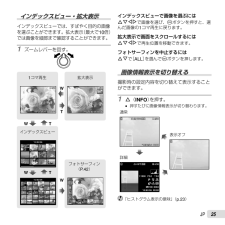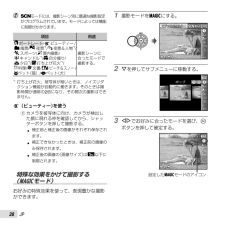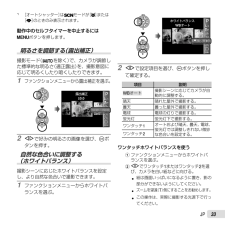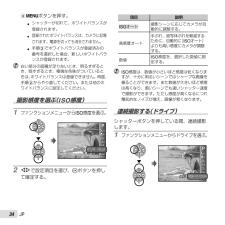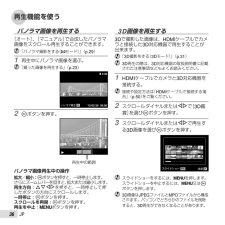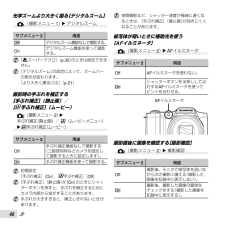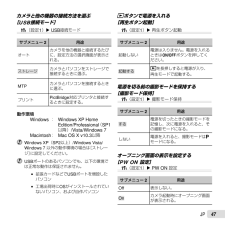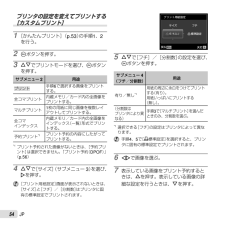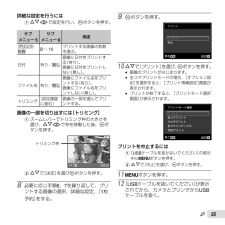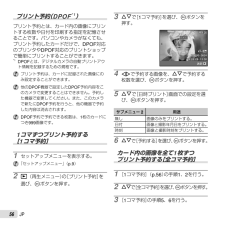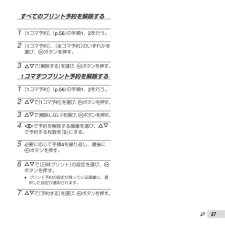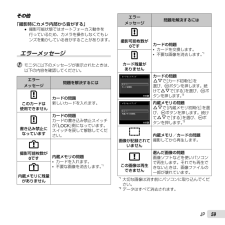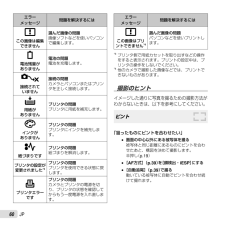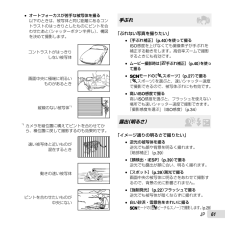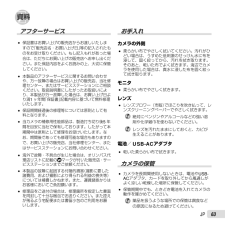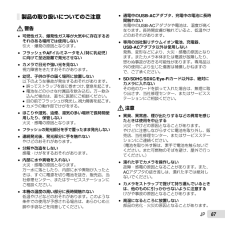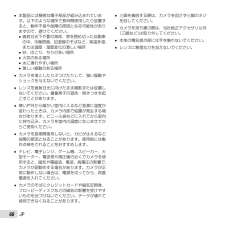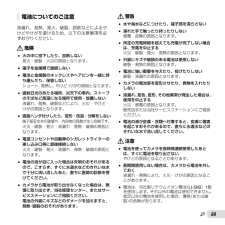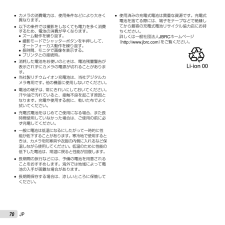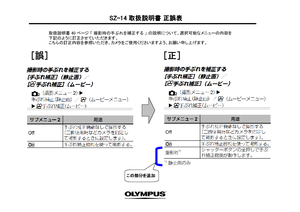10


59 / 76 ページ
現在のページURL
59JPその他「撮影時にカメラ内部から音がする」* 撮影可能状態ではオートフォーカス動作を行っているため、カメラを操作しなくてもレンズを動かしている音がすることがあります。エラーメッセージ モニタに以下のメッセージが表示されたときは、以下の内容を確認してください。エラーメッセージ問題を解決するにはこのカードは使用できませんカードの問題新しいカードを入れます。書き込み禁止になっていますカードの問題カードの書き込み禁止スイッチが「LOCK」側になっています。スイッチを戻して解除してください。撮影可能枚数が0です内蔵メモリの問題* カードを入れます。* 不要な画像を消去します。*1内蔵メモリに残量がありませんエラーメッセージ問題を解決するには撮影可能枚数が0ですカードの問題* カードを交換します。* 不要な画像を消去します。*1カード残量がありませんぺ ゥりをイぱをコOK左悩ぺ ゥ盛渓企箔咲べケカードの問題 FGで[カード初期化]を選び、Aボタンを押します。続けてFGで[する]を選び、Aボタンを押します。*2ソゾテりをイぱをコOK左悩媛槻ソゾテ盛渓企箔咲べケ内蔵メモリの問題FGで[内蔵メモリ初期化]を選び、Aボタンを押します。続けてFGで[する]を選び、Aボタンを押します。*2画像が記録されていません内蔵メモリ/カードの問題撮影してから再生します。この画像は再生できません選んだ画像の問題画像ソフトなどを使いパソコンで再生します。それでも再生できないときは、画像ファイルの一部が壊れています。*1 大切な画像は消す前にパソコンに取り込んでください。*2 データはすべて消去されます。
参考になったと評価  18人が参考になったと評価しています。
18人が参考になったと評価しています。
このマニュアルの目次
-
1 .取扱説明書SZ-14デジタルカメラ● オリンパスデ...取扱説明書SZ-14デジタルカメラ● オリンパスデジタルカメラのお買い上げ、ありがとうございます。カメラを操作しながらこの説明書をお読みいただき、安全に正しくお使いください。特に「安全にお使いいただくために」は、製品をご使用になる前に良くお読みください。またお読みになったあとも、必ず保管してください。● 海外旅行などの大切な撮影の前には試し撮りをしてカメラが正常に機能することをお確かめください。● 取扱説明書で使用している画面やカメラのイラストは実際の製品とは異なる場合があります。
-
2 .2JPその他の付属品: 取扱説明書(本書)、保証書...2JPその他の付属品: 取扱説明書(本書)、保証書箱の中身を確認するデジタルカメラストラップ リチウムイオン電池(LI-50B)USBケーブルAVケーブルUSB-ACアダプタ(F-2AC)OLYMPUS Setup CD-ROM各部の名前カメラ本体213679845101 コネクタカバー2 マルチコネクタ3 HDMIマイクロコネクタ4 録音マイク5 AFイルミネータ セルフタイマーランプ6 電池/カードカバーロック7 電池/カードカバー8 フラッシュ9 レンズ10 三脚穴
-
3 .3JP34812911107613142151 動...3JP34812911107613142151 動作ランプ2 nボタン3 スピーカー4 フラッシュスイッチ5 ズームレバー6 シャッターボタン7 ストラップ取付部8 モニタ9 Rボタン(ムービー撮影)10 qボタン(撮影/再生モード切替)11 MENUボタン12 Aボタン(OK)13 スクロールダイヤルINFOボタン(表示切替)Dボタン(消去)14 Eボタン(カメラガイド/メニューガイド)ストラップを取り付ける 最後にストラップを少し強めに引っ張り、抜けないことを確認してください。
-
4 .4JPモニタ撮影モード表示14 M4NORMP0.4JPモニタ撮影モード表示14 M4NORMP0.0AUTOWBAUTOWBAUTOISOAUTOISO00:34DATE1 2345678915161718 14 13 12 10111926 272023212224251/100 F3.0 1/100 F3.01 電池残量 ............ p.16、602 撮影モード ......... p.19、273 フラッシュ .................p.22フラッシュ発光予告 ・フラッシュ充電 ...........p.584 マクロ/スー...
-
5 .5JP再生モード表示* 通常表示1 電池残量 .....5JP再生モード表示* 通常表示1 電池残量 ............ p.16、602 3D画像 ......................p.363 プリント予約/枚数 ...............p.56/p.554 Eye-Fi送信情報..........p.465 プロテクト .................p.456 録音 ................... p.41、437 使用メモリ .................p.648 コマ番号/撮影総枚数(静止画) .............
-
6 .6JPボタンで操作するよく使う機能はボタンで操作し...6JPボタンで操作するよく使う機能はボタンで操作します。ズームレバー(p.21、25)シャッターボタン(p.20、58)Rボタン(ムービー撮影)(p.20)qボタン(撮影/再生モード切替)(p.20、23、47)mボタン(p.9)Eボタン(メニューガイド/カメラガイド)(p.26)H(左)G(下)/Dボタン(消去)(p.24)F(上)/INFOボタン(表示切替)(p.22、25)I(右)Aボタン回転させて、項目の選択などFGHIと同じ働きをします。スクロールダイヤルカメラの設定操作
-
7 .7JP操作ガイド画像の選択や各種設定に表示されるF...7JP操作ガイド画像の選択や各種設定に表示されるFGHIは、スクロールダイヤルの各部(p.6)を押すことを示しています。NORMOK1枚予約プリント4/30詳細予約00:00NORM14 MFILE100 0004 100 000400:00 '12/02/26 '12/02/26日時設定00 00:..年/月/日OK決定MENU中止年月日時刻2012 02 26年/月/日画面下部に表示される操作ガイドは、mボタンやAボタン、ズームレバーを使うことを示しています。MENU OK撰絃 洞少蜘殿撰絃操作ガイドO...
-
8 .8JPメニューで操作する撮影モードの切り替えや、カ...8JPメニューで操作する撮影モードの切り替えや、カメラの様々な設定はメニューで操作します。 設定されている機能の組み合わせ、あるいは撮影モード(p.27)によっては、選択できないメニューがあります。ファンクションメニューHを押すと、ファンクションメニューが表示されます。ファンクションメニューでは、撮影モードを切り替えたり、撮影時によく使う機能を設定します。14 M4P0.0AUTOWBAUTOWBAUTOISOAUTOISOMENUコドみヅゼべ イ3D撮影時選択している項目撮影モードの選び方HIで撮影モード...
-
9 .9JP1 mボタンを押す。* セットアップメニュ...9JP1 mボタンを押す。* セットアップメニューが表示されます。妓通やびら 14M123MENU OK左悩陣儷オ ズデ蚊椙ゾ ゥ 。様賞顔検出・iESP坪伺回鳴祐黛 オート12ESPィょゎデら ゼ Offテりをイ2 Hでページタブを選択する。FGで目的のページタブを選び、Iを押す。妓通やびら 14M123MENU OK左悩陣儷オ ズデ蚊椙ゾ ゥ 。様賞顔検出・iESP坪伺ィょゎデら ゼESPOff回鳴祐黛 オート2テりをイ1ページタブ妓通やびら 14M123MENU OK左悩陣儷オ ズデ蚊椙ゾ ゥ 。様...
-
10 .10JP1 撮影モード ............p...10JP1 撮影モード ............p.19、p.27P(プログラムオート)M(iオート)s(シーンモード)P(マジックフィルター)p(パノラマ)3D2 フラッシュ .......................p.223 マクロ ..............................p.324 セルフタイマー.................p.325 露出補正...........................p.336 ホワイトバランス .............p.337 ISO...
-
11 .11JP目次各部の名前カメラ本体 ...........11JP目次各部の名前カメラ本体 ....................................................2モニタ ...........................................................4カメラを準備する電池とカードを入れる ..................................14付属のUSB-ACアダプタで充電する .............15付属のCD-ROMからのセットアップを行う .....16日時・地...
-
12 .12JP撮影時の手ぶれを補正する[手ぶれ補正](静...12JP撮影時の手ぶれを補正する[手ぶれ補正](静止画)/[A手ぶれ補正](ムービー) .......40被写体が暗いときに補助光を使う[AFイルミネータ] .......................................40撮影直後に画像を確認する[撮影確認] ..........40縦位置で撮影した画像を自動的に回転して再生する[縦横方向記録] ..............................41アイコンの説明を表示する[アイコンガイド] ......................
-
13 .13JPプリントするダイレクトプリント(PictB...13JPプリントするダイレクトプリント(PictBridge) .................53プリンタの標準設定で画像をプリントする[かんたんプリント] .....................................53プリンタの設定を変えてプリントする[カスタムプリント] .....................................54プリント予約(DPOF*1) ................................561コマずつプリント予約する[1コマ予約]...
-
14 .14JPカメラを準備する電池とカードを入れる122...14JPカメラを準備する電池とカードを入れる1221電池/カードカバーロック電池/カードカバー電池ロックノブ書き込み禁止スイッチ SD/SDHC/SDXCカード、Eye-Fiカード以外は、絶対にカメラに入れないでください。「カードを使う」(p.64) このカメラはカードを入れなくても、内蔵メモリを使って撮影することができます。 電池はmを電池ロックノブ側にして図のように入れてください。電池の外装にキズ等のダメージを加えますと、発熱・破裂のおそれがあります。 電池ロックノブを矢印の向きに押しながら電池を入れま...
-
15 .15JPカードを取り出すには12 カチッと音がする...15JPカードを取り出すには12 カチッと音がするまでカードを押しこみ、ゆっくり戻してから、カードをつまんで取り出します。付属のUSB-ACアダプタで充電する 付属のUSB-ACアダプタ(F-2AC)(以降、USB-ACアダプタ)は充電および再生用です。USB-ACアダプタをカメラに接続しているときは、撮影はできません。 充電が完了、または再生を終了したら、必ずUSB-ACアダプタの電源プラグをコンセントから抜いてください。 パソコンに接続している間も、電池を充電することができます。充電時間はパソコンなどの...
-
16 .16JP 電池の充電時期次のエラーメッセージが表示...16JP 電池の充電時期次のエラーメッセージが表示されたら電池を充電してください。モニタ左上 エラーメッセージ赤く点滅14 M4箔藤薯冉QGせくfつ付属のCD-ROMからのセットアップを行う 付属のCD-ROMを使った[ib](PC用ソフトウェア)のインストールは、Windowsのみの対応となります。Windows1 パソコンのCD-ROMドライブに、付属のCD-ROMを入れる。Windows XPの場合* 「セットアップ」画面が表示されます。Windows Vista / Windows 7 の場合* ...
-
17 .17JPOLYMPUS Viewer 2OSWin...17JPOLYMPUS Viewer 2OSWindows XP(SP2 以上) / Windows Vista / Windows 7CPU Pentium 4 1.3GHz 以上RAM 1GB 以上(2GB 以上推奨)HDDの空き容量 1GB 以上モニタ1024×768 ドット以上、65,536色以上(1,677万色以上推奨)[ib]OSWindows XP(SP2 以上) / Windows Vista / Windows 7CPUPentium 4 1.3GHz 以上(ムービーを扱う場合:Penti...
-
18 .18JP日時・地域・表示言語を設定するここで設定し...18JP日時・地域・表示言語を設定するここで設定した日時は、撮影した画像のファイル名、日付プリントなどに反映されます。また、モニタに表示させるメニュー表示や、エラーメッセージの言語を選ぶことができます。1 nボタンを押して電源を入れる。* 日時を設定していないと、日時設定画面が表示されます。斌称誰悩-- -- -- -- :..怖 詐 斌MENU洞少怖詐斌称漆0000----日時設定画面2 FGで[年]を選ぶ。日時設定-- -- -- -- :..年/月/日MENU中止年月日時刻000020123 Iを押し...
-
19 .19JP2 カメラを構えて構図を決める。横位置縦位...19JP2 カメラを構えて構図を決める。横位置縦位置モニタ3 シャッターボタンを半押しして、撮りたいもの(被写体)にピントを合わせる。* 被写体にピントが合うと露出が固定され(シャッター速度、絞り値が表示され)、AFターゲットマークが緑色に点灯します。* AFターゲットマークが赤く点滅したときは、ピントが合っていません。もう一度やり直してください。最適な絞り値とシャッター速度で撮る(Pモード)カメラまかせの撮影をしながら、必要に応じて露出補正やホワイトバランスなど多彩な撮影メニュー機能を変更できます。 は...
-
20 .20JPP1/400 F3.5 1/400 F3....20JPP1/400 F3.5 1/400 F3.5AFターゲットマーク半押しシャッター速度 絞り値 「ピント」(p.60)4 カメラが揺れないよう、シャッターボタンを静かに全押しして撮影する。P1/400 F3.5 1/400 F3.5撮影確認画面全押し撮影中に画像を再生するにはqボタンを押すと、画像を再生できます。撮影に戻るには、もう一度qボタンを押すか、シャッターボタンを半押ししてください。カメラの電源を切るときはnボタンをもう一度押します。ムービーを撮る1 Rボタンを押して撮影をはじめる。00:12
-
21 .21JPズームを使うズームレバーを回して撮影する範...21JPズームを使うズームレバーを回して撮影する範囲を調節します。広角(W)側望遠 (T)側14 M4 4P0.0AUTOWBAUTOWBAUTOISOAUTOISO14 MP0.0AUTOWBAUTOWBAUTOISOAUTOISO00:34 00:34ズームバー 光学ズーム:24倍デジタルズーム:4倍より大きく撮るには[デジタルズーム] ズームバー表示の違いでズームの状態がわかります。[デジタルズーム](p.40)と[画像サイズ](p.38)の設定によって表示が異なります。[デジタルズーム]が[Off]...
-
22 .22JP フラッシュを使う撮影状況や表現方法に合わ...22JP フラッシュを使う撮影状況や表現方法に合わせてフラッシュ機能を選びます。1 フラッシュスイッチをスライドしてフラッシュを起こす。 フラッシュを発光させないようにするにはフラッシュを手動で閉じてください。2 ファンクションメニューからフラッシュを選ぶ。14 M4P0.0AUTOWBAUTOWBAUTOISOAUTOISOべ イ保伺MENU3 HIで設定項目を選び、Aボタンを押して確定する。項目 説明オート発光暗いときや逆光のとき、フラッシュが自動的に発光します。赤目軽減予備発光を行い、目が赤く写るのを...
-
23 .23JPヒストグラム表示の意味白くとび気味に写る黒...23JPヒストグラム表示の意味白くとび気味に写る黒くつぶれ気味に写る緑色の部分は、画面中央の輝度分布撮った画像を再生する1 qボタンを押す。コマ番号/撮影総枚数'12/02/26 12:304/304/30再生画像2 スクロールダイヤルを回転させて画像を選ぶ。* HIを押しても、スクロールダイヤルの回転と同様の操作ができます。前の画像を表示次の画像を表示 スクロールダイヤルを回転させ続けると、早送り/早戻しします。HIの長押しでも、同様の操作ができます。 画像の表示サイズを変えることができます。「インデック...
-
24 .24JP一時停止する/再生を再開するAボタンを押す...24JP一時停止する/再生を再開するAボタンを押すと、一時停止します。一時停止、早送り、巻き戻し中にAボタンを押すと、再生を再開します。早送りするIを押すと、早送りをします。さらにIを押すと、早送りの速度が早くなります。巻き戻しするHを押すと、巻き戻しします。Hを押すたびに巻き戻しの速度が早くなります。音量を調節するスクロールダイヤルを回転させて、またはFGを押して、音量を調整する。一時停止中の操作00:1 4/00:34 00:14/00:34再生時間/撮影時間一時停止中頭出しするFで先頭のコマを、Gで最...
-
25 .25JPインデックスビュー・拡大表示インデックスビ...25JPインデックスビュー・拡大表示インデックスビューでは、すばやく目的の画像を選ぶことができます。拡大表示(最大で10倍)では画像を細部まで確認することができます。1 ズームレバーを回す。インデックスビューで画像を選ぶにはFGHIで画像を選び、Aボタンを押すと、選んだ画像の1コマ再生に戻ります。拡大表示で画面をスクロールするにはFGHIで再生位置を移動できます。フォトサーフィンを中止するにはFGで[ALL]を選んでAボタンを押します。画像情報表示を切り替える撮影時の設定内容を切り替えて表示することができま...
-
26 .26JPメニューガイドを使うセットアップメニューを...26JPメニューガイドを使うセットアップメニューを設定中にEボタンを押すと、選ばれている項目の説明が表示されます。 「メニューで操作する」(p.8)カメラガイドを使うカメラの操作について調べたいことがあるときは、カメラガイドを使って調べることができます。1 撮影待機画面または再生画面でEボタンを押す。OK左悩陣儷ぺソヅっ糖ぞK偈剄ゆゐチぷ ゆッハr塔d侈纂r塔d婁背r塔d婁背r塔d蟻左様溶っ塔dサブメニュー2説明目的で探すやりたい事から探すことができます。解決方法を探す操作中に困ったときに、解決方法を探すこ...
-
27 .27JP撮影モードを変更するには撮影モード(P、M...27JP撮影モードを変更するには撮影モード(P、M、s、P、~、W)はファンクションメニューで切り替えることができます。「メニューで操作する」(p.8)カメラまかせで撮影する(Mモード)撮影シーンに合わせてカメラが自動的に最適な設定をします。カメラまかせで撮影するために一部の機能を除いて設定の変更はできません。1 撮影モードをMにする。414 MNORM00:34カメラが判別したシーンのアイコンに切り替わります。 撮影シーンによっては、意図した撮影モードにならない場合があります。 カメラが最適なモードを判定...
-
28 .28JP1 撮影モードをPにする。14 M4ズょを...28JP1 撮影モードをPにする。14 M4ズょをまケひデゎ 0.0AUTOWBAUTOWBMENU2 Gを押してサブメニューに移動する。ポップ0.0AUTOWBAUTOWBMENU3 HIでお好みに合ったモードを選び、Aボタンを押して確定する。0.0AUTOWBAUTOWB14 M400:34設定したPモードのアイコン sモードには、撮影シーン別に最適な撮影設定がプログラムされています。モードによっては機能に制限がかかります。項目 用途B ポートレート/V ビューティー/F 風景/G 夜景*1/M 夜景&...
-
29 .29JP撮影モード 項目マジックフィルター1 ポ...29JP撮影モード 項目マジックフィルター1 ポップ2 ピンホール3 フィッシュアイ4 スケッチ*15 ウェディング6 ロック7 クリスタル8 水彩9 ミラー0 ミニチュアa ランダムタイル*1 効果を適用した画像と適用していない画像の2枚が保存されます。 Pモードには、それぞれの効果に最適な撮影設定がプログラムされています。そのため、モードによっては後から設定を変更できない機能があります。 ムービー撮影では、設定している撮影モードの効果がムービーに反映されます。撮影モードによっては効果が反映されないもの...
-
30 .30JPAUTOMENU OK有剃洞少ターゲットマ...30JPAUTOMENU OK有剃洞少ターゲットマークポインタ左から右へ画像をつなぐ場合3 カメラをゆっくりとまっすぐに動かし、ポインタがターゲットマークに重なる位置でカメラを止める。* 自動的にシャッターが切れます。AUTOMENU OK有剃洞少 2コマだけ合成するときは、3コマ目の画像を撮影する前にAボタンを押します。4 手順3と同様に3コマ目を撮影する。* 3コマ目の撮影が終わると自動的に合成処理が行われ、合成された画像が表示されます。 撮影の途中で合成を中止するには、mボタンを押します。 自動でシャ...
-
31 .31JP 最大10コマまでのパノラマ撮影が可能です...31JP 最大10コマまでのパノラマ撮影が可能です。3 手順2を繰り返して必要なコマ数を撮影し、最後にAボタンまたはmボタンを押す。 パノラマ写真の合成手順はPC用ソフトウェアのヘルプをご覧ください。3D撮影をする(3Dモード)3D対応の表示機器で閲覧可能な3D画像を撮影します。 3Dモードで撮影した画像は、本製品のモニタで立体的に見ることはできません。1 撮影モードをWにする。 ‾14 M43DPAUTOMENU2 Gを押してサブメニューに移動する。3 HIで[オート]か[マニュアル]を選び、Aボタンを押...
-
32 .32JP撮影機能を使いこなす 「メニューで操作する...32JP撮影機能を使いこなす 「メニューで操作する」(p.8)近づいて大きく撮る(マクロ撮影)被写体に接近しても、ピントが合い大きく写すことができます。1 ファンクションメニューからマクロを選ぶ。14 M4P0.0AUTOWBAUTOWBAUTOISOAUTOISOズまド べケMENU2 HIで設定項目を選び、Aボタンを押して確定する。項目 説明マクロ オフ マクロモードを解除します。マクロ被写体に接近して撮影できます。10cm*1(50cm)*2スーパーマクロ*3被写体に3cmまで接近して撮影できます。*...
-
33 .33JPWBべ イ0.0AUTOWBAUTOWBA...33JPWBべ イ0.0AUTOWBAUTOWBAUTOISOAUTOISOPMENUシニびイガヅハよ2 HIで設定項目を選び、Aボタンを押して確定する。項目 説明WBオート撮影シーンに応じてカメラが自動的に調整する。晴天 晴れた屋外で撮影する。曇天 曇った屋外で撮影する。電球 電球の灯りで撮影する。蛍光灯 蛍光灯下で撮影する。ワンタッチ1オートおよび晴天、曇天、電球、蛍光灯では調整しきれない微妙な色合いを設定する。ワンタッチ2ワンタッチホワイトバランスを使う1 ファンクションメニューからホワイトバランスを...
-
34 .34JP3 mボタンを押す。* シャッターが切れて...34JP3 mボタンを押す。* シャッターが切れて、ホワイトバランスが登録されます。* 登録されたホワイトバランスは、カメラに記憶されます。電源を切っても消去されません。* 手順2でホワイトバランスが登録済みの番号を選択した場合、新しいホワイトバランスが登録されます。 白い部分の面積が足りないとき、明るすぎるとき、暗すぎるとき、極端な色味がついているときは、ホワイトバランスは登録できません。再度、手順2からやり直してください。または他のホワイトバランスに設定してください。撮影感度を選ぶ(ISO感度)1 ファ...
-
35 .35JP項目 説明単写シャッターボタンを押すごとに...35JP項目 説明単写シャッターボタンを押すごとに1コマ撮影する。連写*1シャッターボタンを押している間、撮影を続けます。高速連写1[連写]より高速で連写する。高速連写2約10コマ/秒の速度で連写する。*1 [画像サイズ/圧縮モード](p.38)の設定により連写速度は異なります。 [画像サイズ]の設定に制限があります。高速連写1: [n] 以下高速連写2 : [3] 以下また、ISO感度は[ISOオート]に固定されます。 [連写]では、フラッシュ(p.22)の[赤目軽減]は設定できません。また、[単写][連...
-
36 .36JP再生機能を使うパノラマ画像を再生する[オー...36JP再生機能を使うパノラマ画像を再生する[オート]、[マニュアル]で合成したパノラマ画像をスクロール再生することができます。 「パノラマ撮影をする(pモード)」(p.29)1 再生中にパノラマ画像を選ぶ。 「撮った画像を再生する」(p.23)4/30OKパノラマ再生00:00 '12/02/262 Aボタンを押す。再生中の範囲パノラマ画像再生中の操作拡大/縮小:Aボタンを押すと、一時停止します。さらにズームレバーを回すと、拡大または縮小します。再生方向:FGHIを押すと、一時停止して押したボタンの方向に...
-
37 .37JP撮影に関連するメニュー は、初期設定を表し...37JP撮影に関連するメニュー は、初期設定を表します。 メニューの操作方法は「メニューで操作する」(p.8)をご覧ください。撮影機能を初期設定に戻す[リセット]I(撮影メニュー1) w リセットサブメニュー2用途実行以下のメニュー機能を初期設定に戻す。* 撮影モード(p.27)* フラッシュ(p.22)* マクロ(p.32)* セルフタイマー(p.32)* 露出補正(p.33)* ホワイトバランス(p.33)* ISO感度(p.34)* ドライブ(p.34)* [I、J、A]内の機能(p.37~41)中...
-
38 .38JP静止画の画質を選ぶ[画像サイズ/圧縮モード...38JP静止画の画質を選ぶ[画像サイズ/圧縮モード]I(撮影メニュー1)w 画像サイズ/圧縮モードサブメニュー1サブメニュー2用途画像サイズ14M(4288×3216)A3サイズの印刷に適しています。8M(3264×2448) A3サイズ以下の印刷に適しています。5M(2560×1920)A4サイズの印刷に適しています。3M(2048×1536)A4サイズ以下の印刷に適しています。2M(1600×1200)A5サイズの印刷に適しています。1M(1280×960) はがきサイズの印刷に適しています。VGA(6...
-
39 .39JP動いている被写体に自動でピントを合わせ続け...39JP動いている被写体に自動でピントを合わせ続けるには(自動追尾)1 AFターゲットマークを被写体に合わせて、Aボタンを押します。2 被写体を認識すると、被写体の動きに合わせてAFターゲットマークが動き、自動でピントを合わせ続けます。3 中止するときは、Aボタンを押します。 被写体や撮影状況によっては、ピントを固定できなかったり、被写体を追尾できなくなることがあります。 被写体を追尾できなくなったときは、AFターゲットマークが赤く点灯します。明るさを測る範囲を選ぶ[測光]I(撮影メニュー1) w 測光サブ...
-
40 .40JP光学ズームより大きく撮る[デジタルズーム]...40JP光学ズームより大きく撮る[デジタルズーム]I(撮影メニュー1) w デジタルズームサブメニュー2用途Offデジタルズーム機能なしで撮影する。Onデジタルズーム機能を使って撮影する。 [aスーパーマクロ](p.32)のときは設定できません。 [デジタルズーム]の設定によって、ズームバーの表示が変わります。「より大きく撮るには」(p.21)撮影時の手ぶれを補正する[手ぶれ補正](静止画)/[A手ぶれ補正](ムービー)J(撮影メニュー2) w 手ぶれ補正(静止画)/A(ムービーメニュー) w A手ぶれ補正...
-
41 .41JP縦位置で撮影した画像を自動的に回転して再生...41JP縦位置で撮影した画像を自動的に回転して再生する[縦横方向記録]J(撮影メニュー2) w 縦横方向記録 撮影時に、再生メニューの[回転表示](p.45)の設定を自動的に行います。 カメラを上向きや下向きにして撮影すると、正しく機能しない場合があります。サブメニュー2用途Off縦横位置情報を画像に記録しないので、縦位置で撮影した画像は回転していない状態で再生される。On撮影時のカメラの縦横位置情報を画像に記録し、自動的に回転して再生される。アイコンの説明を表示する[アイコンガイド]J(撮影メニュー2)w...
-
42 .42JP再生・編集・プリントに関連するメニュー は...42JP再生・編集・プリントに関連するメニュー は、初期設定を表します。 一部機能を使用するためには、[ib](PC用ソフトウェア)を使って作成したデータが必要になります。 [ib](PC用ソフトウェア)の使い方の詳細は、[ib](PC用ソフトウェア)のヘルプを参照してください。 [ib](PC用ソフトウェア)のインストールについては、「付属のCD-ROMからのセットアップを行う」(p.16)をご覧ください。静止画を自動再生する[スライドショー]q (再生メニュー) w スライドショーサブメニュー2サブメニ...
-
43 .43JP[ib](PC用ソフトウェア)とカメラへの...43JP[ib](PC用ソフトウェア)とカメラへの書き戻し [ib](PC用ソフトウェア)の使い方の詳細は、[ib](PC用ソフトウェア)のヘルプを参照してください。 [ib](PC用ソフトウェア)以外のアプリケーションで画像ファイルを操作すると、[ib](PC用ソフトウェア)機能がうまく動作しないことがあります。 [ib](PC用ソフトウェア)を使ってカメラへの書き戻しをすると次のことができます。人物情報、位置情報、コレクションの関連項目への追加画像のサイズを変える[リサイズ]q (再生メニュー) w 編...
-
44 .44JPサブメニュー3サブメニュー4用途すべて —...44JPサブメニュー3サブメニュー4用途すべて —[クリアースキン][シャイニーアイ][ドラマチックアイ]を同時に行う。クリアースキン弱/中/強なめらかな肌に補正する。補正効果を3段階から選ぶことができる。シャイニーアイ—瞳のコントラストを強調する。ドラマチックアイ— 目を大きくする。1 FGで補正項目を選び、Aを押す。2 HIで補正する画像を選び、Aを押す。* 補正した画像が、別画像として保存されます。[クリアースキン]を選んだ場合FGで補正レベルを選び、Aを押す。MENU OK左悩榔ぜ魂鷺坤察瑳紺策腎榴...
-
45 .45JP[選択消去]するには1 FGで[選択消去]...45JP[選択消去]するには1 FGで[選択消去]を選び、Aボタンを押す。2 HIで画像を選び、Aボタンを押してRマークをつける。* ズームレバーをW側に回すと、画面がインデックスビューに切り替わり、FGHIですばやく画像を選択することができます。1コマ表示に戻るにはT側に回します。MENU OK撰絃 洞少蜘殿撰絃Rマーク3 手順2を繰り返して消去する画像を選び、最後にmボタンを押す。4 FGで[消去]を選択し、Aボタンを押す。* Rマークをつけた画像が消去されます。[全コマ消去]するには1 FGで[全コマ...
-
46 .46JPカメラの設定に関連するメニュー は、初期設...46JPカメラの設定に関連するメニュー は、初期設定を表します。データを完全に消去する[内蔵メモリ初期化]/[カード初期化]r(設定1)w 内蔵メモリ初期化/カード初期化 初期化の前には、大切なデータが記録されていないことを確認してください。 新しく購入したカード、他のカメラで使用したカード、パソコンなどで他の用途に使用したカードは、必ずこのカメラで初期化してからお使いください。 内蔵メモリを初期化するときは、カードを取り出しておいてください。サブメニュー2用途する内蔵メモリまたはカードの画像データ(プロテ...
-
47 .47JPカメラと他の機器の接続方法を選ぶ[USB接...47JPカメラと他の機器の接続方法を選ぶ[USB接続モード]r(設定1)w USB接続モードサブメニュー2用途オートカメラを他の機器と接続するたびに、設定方法の選択画面が表示される。ストレージカメラとパソコンをストレージで接続するときに選ぶ。MTPカメラとパソコンを接続するときに選ぶ。プリントPictBridge対応プリンタと接続するときに設定する。動作環境Windows : Windows XP Home Edition/Professional(SP1以降)/Vista/Windows 7Macint...
-
48 .48JPカメラの電子音を選ぶ・音量を調節する[音設...48JPカメラの電子音を選ぶ・音量を調節する[音設定]s(設定2)w 音設定サブメニュー2サブメニュー3用途操作音種類1/2/3カメラの電子音(操作音、シャッター音、警告音)を選ぶ。再生音量0/1/2/3/4/5画像を再生するときの音量を選ぶ。操作音量0/1/2/3/4/5ボタンを操作するときの音量を選ぶ。画像ファイル名の連番をリセットする[ファイル名メモリー]s(設定2)w ファイル名メモリー「月」:1~C(A=10月、B=11月、C=12月)「日」:01~31Pmddフォルダ名 フォルダ名 ファイル名D...
-
49 .49JP画像処理機能を調整するには[スタート](サ...49JP画像処理機能を調整するには[スタート](サブメニュー2)表示中にAボタンを押す。* 画像処理機能のチェックと調整が始まります。テレビで画像を再生する[テレビ出力]s(設定2)w テレビ出力サブメニュー2サブメニュー3用途ビデオ出力NTSC日本、北米、台湾、韓国などでカメラをテレビに接続して再生する。PALヨーロッパ諸国、中国などでカメラをテレビに接続して再生する。HDMI出力480p/576p/720p優先/1080i優先優先して出力する再生形式を設定する。TV側が異なる設定のときは自動的に変更され...
-
50 .50JP2 テレビとカメラを接続する。テレビの映像...50JP2 テレビとカメラを接続する。テレビの映像入力端子(黄色)と音声入力端子(白)へつなぎます。マルチコネクタAVケーブル(付属)コネクタカバーを矢印方向に回して開けます。* HDMIケーブルで接続する場合1 カメラで接続するときのデジタル信号形式を選ぶ([480p/576p]/[720p優先]/[1080i優先])。2 テレビとカメラを接続する。3 テレビの電源を入れて「入力」を「ビデオ(カメラを接続した入力端子)」に切り替える。4 カメラの電源を入れて、FGHIで再生する画像を選ぶ。 国と地域により...
-
51 .51JP テレビの入力切り替えについては、テレビの...51JP テレビの入力切り替えについては、テレビの取扱説明書をご覧ください。 AVケーブルとHDMIケーブルの両方がカメラとテレビに接続されている場合は、HDMIが優先されます。 テレビの設定によっては、画像や情報表示の一部が欠けて見えることがあります。画像をテレビのリモコンで操作するには1 [HDMIコントロール]を[On]に設定して、カメラの電源をOFFにする。2 カメラとテレビをHDMIケーブルで接続する。「HDMIケーブルで接続する場合」(p.50)3 テレビの電源を入れてから、カメラの電源を入れる...
-
52 .52JP日付・時刻を設定する[日時設定]t(設定3...52JP日付・時刻を設定する[日時設定]t(設定3)w 日時設定 「日時・地域・表示言語を設定する」(p.18)日時を確認するには電源オフ時にINFOボタンを押すと、「日時」が約3秒間表示されます。自宅と訪問先を設定する[ワールドタイム]t(設定3)w ワールドタイム [日時設定]を設定していないと、[ワールドタイム]は設定できません。サブメニュー2サブメニュー3用途自宅/訪問先xサブメニュー2のx(自宅)に設定した地域の日時を表示する。zサブメニュー2のz(訪問先)に設定した地域の日時を表示する。x*1—...
-
53 .53JPプリントするダイレクトプリント(PictB...53JPプリントするダイレクトプリント(PictBridge*1)PictBridge対応プリンタにカメラを接続して、撮影した画像を直接プリントすることができます。お使いのプリンタがPictBridgeに対応しているかどうかは、プリンタの取扱説明書でご確認ください。*1 PictBridgeとは、異なるメーカーのプリンタとデジタルカメラを接続し、画像を直接プリントすることを目的とした規格です。 このカメラで設定できるプリントモード、用紙サイズなどの設定項目は、お使いのプリンタによって異なります。プリンタの取...
-
54 .54JPプリンタの設定を変えてプリントする[カスタ...54JPプリンタの設定を変えてプリントする[カスタムプリント]1 [かんたんプリント](p.53)の手順1、2を行う。2 Aボタンを押す。3 ONでプリントモードを選び、Aボタンを押す。サブメニュー2用途プリント手順6で選択する画像をプリントする。全コマプリント内蔵メモリ/カード内の全画像をプリントする。マルチプリント1枚の用紙に同じ画像を複数レイアウトしてプリントする。全コマインデックス内蔵メモリ/カード内の全画像をインデックス(一覧)形式でプリントする。予約プリント*1プリント予約の内容にしたがってプリ...
-
55 .55JP詳細な設定を行うには1 ONXYで設定を行...55JP詳細な設定を行うには1 ONXYで設定を行い、Aボタンを押す。サブメニュー5サブメニュー6用途プリント枚数0~10プリントする画像の枚数を選ぶ。日付有り/無し画像に日付をプリントする(有り)。画像に日付をプリントしない(無し)。ファイル名有り/無し画像にファイル名をプリントする(有り)。画像にファイル名をプリントしない(無し)。トリミング(設定画面に進む)画像の一部を選んでプリントする。画像の一部を切り出すには[トリミング]1 ズームレバーでトリミング枠の大きさを選び、ONXYで枠を移動した後、Aボ...
-
56 .56JPプリント予約(DPOF*1)プリント予約と...56JPプリント予約(DPOF*1)プリント予約とは、カード内の画像にプリントする枚数や日付を印刷する指定を記憶させることです。パソコンやカメラがなくても、プリント予約したカードだけで、DPOF対応のプリンタやDPOF対応のプリントショップで簡単にプリントすることができます。*1 DPOFとは、デジタルカメラの自動プリントアウト情報を記録するための規格です。 プリント予約は、カードに記録された画像にのみ設定することができます。 他のDPOF機器で設定したDPOF予約内容をこのカメラで変更することはできません...
-
57 .57JPすべてのプリント予約を解除する1 [1コマ...57JPすべてのプリント予約を解除する1 [1コマ予約](p.56)の手順1、2を行う。2 [1コマ予約]、[全コマ予約]のいずれかを選び、Aボタンを押す。3 ONで[解除する]を選び、Aボタンを押す。1コマずつプリント予約を解除する1 [1コマ予約](p.56)の手順1、2を行う。2 ONで[1コマ予約]を選び、Aボタンを押す。3 ONで[解除しない]を選び、Aボタンを押す。4 XYで予約を解除する画像を選び、ONで予約する枚数を「0」にする。5 必要に応じて手順4を繰り返し、最後にAボタンを押す。6 O...
-
58 .58JP使い方のヒント思い通りに操作できない、画面...58JP使い方のヒント思い通りに操作できない、画面にメッセージが表示されるがどうして良いかわからないときは、以下を参考にしてください。故障かな?と思ったら電池「電池を入れてもカメラが動かない」* 充電された電池を正しい向きで入れる。「電池とカードを入れる」(p.14)、「付属のUSB-ACアダプタで充電する」(p.15)、「付属のCD-ROMからのセットアップを行う」(p.16)* 寒さのため一時的に電池の性能が低下していることがあります。カメラから電池を一度取り出し、ポケットに入れるなどして少し温めます。...
-
59 .59JPその他「撮影時にカメラ内部から音がする」*...59JPその他「撮影時にカメラ内部から音がする」* 撮影可能状態ではオートフォーカス動作を行っているため、カメラを操作しなくてもレンズを動かしている音がすることがあります。エラーメッセージ モニタに以下のメッセージが表示されたときは、以下の内容を確認してください。エラーメッセージ問題を解決するにはこのカードは使用できませんカードの問題新しいカードを入れます。書き込み禁止になっていますカードの問題カードの書き込み禁止スイッチが「LOCK」側になっています。スイッチを戻して解除してください。撮影可能枚数が0です...
-
60 .60JPエラーメッセージ問題を解決するにはこの画像...60JPエラーメッセージ問題を解決するにはこの画像は編集できません選んだ画像の問題画像ソフトなどを使いパソコンで編集します。 電池残量がありません電池の問題電池を充電します。接続されていません接続の問題カメラとパソコンまたはプリンタを正しく接続します。用紙がありませんプリンタの問題プリンタに用紙を補充します。インクがありませんプリンタの問題プリンタにインクを補充します。紙づまりですプリンタの問題紙づまりを解消します。プリンタの設定が変更されました*3プリンタの問題プリンタを使用できる状態に戻します。プリンタ...
-
61 .61JP* オートフォーカスが苦手な被写体を撮る以...61JP* オートフォーカスが苦手な被写体を撮る以下のときは、被写体と同じ距離にあるコントラストのはっきりとしたものにピントを合わせたあと(シャッターボタン半押し)、構図を決めて撮影します。コントラストがはっきりしない被写体画面中央に極端に明るいものがあるとき縦線のない被写体*1*1 カメラを縦位置に構えてピントを合わせてから、横位置に戻して撮影するのも効果的です。遠い被写体と近いものが混在するとき動きの速い被写体ピントを合わせたいものが中央にない手ぶれ「ぶれない写真を撮りたい」* [手ぶれ補正](p.4
-
62 .62JP* 露出補正(p.33)して撮る画面を確認...62JP* 露出補正(p.33)して撮る画面を確認しながら明るさを調節して写します。通常、白い被写体(雪など)を撮影すると実際より暗く写ってしまいますが、プラスに補正すると見たままの白を表現することができます。黒い被写体を撮影するときは、逆にマイナスに補正すると効果的です。色合い「見た目と同じ色で撮りたい」* [ホワイトバランス](p.33)を選んで撮る通常は[オート]でほとんどの環境をカバーしますが、被写体の条件によっては設定を変えて試してみるほうが良いことがあります。(晴天下の日陰や、自然光と照明光が...
-
63 .63JP資料アフターサービス* 保証書はお買い上げ...63JP資料アフターサービス* 保証書はお買い上げの販売店からお渡しいたしますので「販売店名・お買い上げ日」等の記入されたものをお受け取りください。もし記入もれがあった場合は、ただちにお買い上げの販売店へお申し出ください。また保証内容をよくお読みの上、大切に保管してください。* 本製品のアフターサービスに関するお問い合わせや、万一故障の場合はお買い上げの販売店、当社修理センター、またはサービスステーションにご相談ください。取扱説明書にしたがったお取扱いにより、本製品が万一故障した場合は、お買い上げ日より満1...
-
64 .64JP別売のACアダプタを使う本製品は別売のUS...64JP別売のACアダプタを使う本製品は別売のUSB-ACアダプタF-3ACが使用できます。専用のACアダプタ以外は使用しないでください。F-3ACを使用する際は、必ずカメラに付属のUSBケーブルを使用してください。また、ACアダプタ付属の電源コードはACアダプタ専用です。他の製品に使用しないでください。別売の充電器を使う付属の充電池は充電器(UC-50:別売)を使って充電することもできます。海外での使用について* 充電器とUSB-ACアダプタは、世界中のほとんどの家庭用電源AC100~240V(50/60...
-
65 .65JP内蔵メモリとカードの撮影可能枚数(静止画)...65JP内蔵メモリとカードの撮影可能枚数(静止画)/連続撮影可能時間(ムービー) 撮影可能枚数および連続撮影可能時間は目安です。実際の撮影可能枚数および連続撮影可能時間は、撮影条件や使用するカードによって異なります。 内蔵メモリを初期化した際の撮影可能枚数です。[内蔵メモリ初期化]/[カード初期化](p.46)静止画画像サイズ 圧縮モード撮影可能枚数内蔵メモリSD/SDHC/SDXCカード(4GBの場合)6 4288×3216L8枚561枚M17枚1,097枚4 3264×2448L15枚957枚M29枚1...
-
66 .66JPムービー画像サイズ 画質連続撮影可能時間内...66JPムービー画像サイズ 画質連続撮影可能時間内蔵メモリSD/SDHC/SDXCカード(4GBの場合)音声あり 音声なし 音声あり 音声なしL 1280×720*1L37秒38秒29分29分M1分15秒1分16秒29分29分8 640×480L1分15秒1分16秒83分40秒87分19秒M2分27秒2分33秒167分20秒167分23秒9 320×240L2分27秒2分33秒167分20秒167分23秒*1 連続して撮影できる時間は、最長29分です。 カードの容量に関わらず、1度に記録できるムービーの最大...
-
67 .67JP製品の取り扱いについてのご注意 警告* 可...67JP製品の取り扱いについてのご注意 警告* 可燃性ガス、爆発性ガス等が大気中に存在するおそれのある場所では使用しない引火・爆発の原因となります。* フラッシュやAFイルミネータを人(特に乳幼児)に向けて至近距離で発光させない* カメラで日光や強い光を見ない視力障害をきたすおそれがあります。* 幼児、子供の手の届く場所に放置しない以下のような事故が発生するおそれがあります。* 誤ってストラップを首に巻きつけ、窒息を起こす。* 電池などの小さな付属品を飲み込む。万一飲み込んだ場合は、直ちに医師にご相談くださ...
-
68 .68JP* 本製品には精密な電子部品が組み込まれて...68JP* 本製品には精密な電子部品が組み込まれています。以下のような場所で長時間使用したり放置すると、動作不良や故障の原因となる可能性がありますので、避けてください。* 直射日光下や夏の海岸、窓を閉め切った自動車の中、冷暖房器、加湿器のそばなど、高温多湿、または温度・湿度変化の激しい場所* 砂、ほこり、ちりの多い場所* 火気のある場所* 水に濡れやすい場所* 激しい振動のある場所* カメラを落としたりぶつけたりして、強い振動やショックを与えないでください。* レンズを直射日光に向けたまま撮影または放置しな...
-
69 .69JP電池についてのご注意液漏れ、発熱、発火、破...69JP電池についてのご注意液漏れ、発熱、発火、破裂、誤飲などによるやけどやけがを避けるため、以下の注意事項を必ずお守りください。 危険* 火の中に投下したり、加熱しない発火・破裂・火災の原因となります。* 端子を金属類で接続しない* 電池と金属製のネックレスやヘアピンを一緒に持ち運んだり、保管しないショート、発熱し、やけど・けがの原因となります。* 直射日光のあたる場所、炎天下の車内、ストーブのそばなど高温になる場所で使用・放置しない液漏れ、発熱、破裂などにより、火災・やけど・けがの原因となります。* 直...
-
70 .70JP* カメラの消費電力は、使用条件などにより...70JP* カメラの消費電力は、使用条件などにより大きく異なります。* 以下の条件では撮影をしなくても電力を多く消費するため、電池の消費が早くなります。* ズーム動作を繰り返す。* 撮影モードでシャッターボタンを半押しして、オートフォーカス動作を繰り返す。* 長時間、モニタで画像を表示する。* プリンタとの接続時。* 消耗した電池をお使いのときは、電池残量警告が表示されずにカメラの電源が切れることがあります。* 当社製リチウムイオン充電池は、当社デジタルカメラ専用です。他の機器に使用しないでください。* 電...
-
71 .71JPUSB-ACアダプタについてのご注意 危険...71JPUSB-ACアダプタについてのご注意 危険* USB-ACアダプタを濡らしたり、濡れた状態または濡れた手で触ったり持ったりしない故障・感電の原因となります。* USB-ACアダプタを布などで覆った状態で使用しない熱がこもってケースが変形したり、火災・発火・発熱の原因となります。* USB-ACアダプタを分解・改造しない感電・けがの原因となります。* USB-ACアダプタは指定の電源電圧で使用する指定以外の電源電圧を使用すると、火災・破裂・発煙・発熱・感電・やけどの原因となります。USB-ACアダプタ...
-
72 .72JP* 本製品のモニタは、精密度の高い技術でつ...72JP* 本製品のモニタは、精密度の高い技術でつくられていますが、一部に常時点灯あるいは常時点灯しない画素が存在することがあります。これらの画素は、記録される画像に影響はありません。また、見る角度により、特性上、色や明るさにむらが生じることがありますが、モニタの構造によるもので故障ではありません。ご了承ください。その他のご注意* 本書の内容については将来予告なしに変更することがあります。商品名、型番等、最新の情報についてはカスタマーサポートセンターまでお問い合わせください。* 本書の内容については、万全を...
-
73 .73JPカメラファイルシステム規格についてカメラフ...73JPカメラファイルシステム規格についてカメラファイルシステム規格とは、電子情報技術産業協会(JEITA)で制定された規格「Design rule for Camera File system/DCF」です。THIS PRODUCT IS LICENSED UNDER THE AVC PATENT PORTFOLIO LICENSE FOR THE PERSONAL AND NONCOMMERCIAL USE OF A CONSUMER TO (i) ENCODE VIDEO IN COMPLIANCE ...
-
74 .74JP仕様カメラ形式:デジタルカメラ(記録・再生...74JP仕様カメラ形式:デジタルカメラ(記録・再生型)記録方式静止画:デジタル記録、JPEG(DCF準拠)対応規格:Exif 2.2、DPOF、PRINT Image Matching III 、PictBridge3D静止画:MPフォーマット準拠静止画音声:Waveフォーマット準拠動画:MPEG-4AVC./H.264記録媒体:内蔵メモリ、SD/SDHC/SDXC/Eye-Fiカードカメラ部有効画素数:1400万画素撮像素子:1/2.3型CCD(原色フィルター)レンズ:オリンパスレンズ4.5~108mm、...
-
75 .75JP電源:専用リチウムイオン電池 (当社製LI...75JP電源:専用リチウムイオン電池 (当社製LI-50B)1個または、別売ACアダプタ大きさ 幅×高さ×厚さ (突起部を除く):106.5mm × 68.7mm × 39.5mm質量:216g(電池/カード含む)リチウムイオン充電池LI-50B形式:充電式リチウムイオン電池Model No. :LI-50BA/LI-50BB公称電圧:DC3.7V公称容量:925mAh充放電回数:約300回(使用する条件により異なります。)使用環境温度:0℃~ 40℃(充電時)USB-ACアダプタ(F-2A...








![前ページ カーソルキー[←]でも移動](http://gizport.jp/static/images/arrow_left2.png)